| Alain Barraud | Mémento informatique |
Page ouverte le 10/06/2009
JavaScript - Le CSS via JS
En JS, il est possible de modifier le style d'une page : modifier la couleur d'un bloc, sa position, ses dimensions, ses bordures, le masquer, etc.
Retour accueil JS
Sommaire partie 12
Sommaire
Attributs des éléments de la page
id: valeur de l'attributidde l'objetclassName: valeur de l'attributclassde l'objetstyle: sous-objet contenant les attributs CSS de l'objet
Attributs du sous-objet style
unAttributCss: valeur de l'attribut CSSun-attribut-cssde l'élément.
On peut le modifier, mais on ne peut pas toujours lire sa valeur.
 |
Noter bien la place des majuscules (qui sont ici soulignées) ! Ce sont uniquement les lettres qui suivent un tiret. |
Pour accéder aux éléments
Les fonctions pour accéder aux éléments de la page sont des méthodes de l'objet
document.
document.getElementById(id): renvoie l'élément dont l'id estid;document.getElementsByTagName(nom): renvoie un tableau contenant tous les éléments dont on a indiqué le nom de la balise (exemple : tous lesdiv).
document.getElementsByClassName(classe), qui renvoie un tableau contenant tous les éléments dont on a indiqué la classe ;document.getElementsByClassName(classe, elmt), qui renvoie les éléments contenus danselmtdont on a indiqué la classe.
Afficher ou masquer des éléments
On va définir :
toggleVisibility(elmt): pour rendre visible ou invisible l'élémentelmt(qu'on peut également désigner par son id) ;toggleDisplay(elmt): pour afficher ou masquer l'élément.
Eléments ayant plusieurs classes
On va définir :
getClasses(elmt), qui renvoie un tableau contenant toutes les classes de l'élémentelmt(qu'on peut également désigner par son id) ;hasClassName(elmt, className), qui renvoietruesi l'élément possède la classeclassName,falsesinon.
Exemples d'utilisation
Modifier en JS des propriétés CSS
Un exemple basique.
En CSS
On a un élément dont l'id est
On veut lui appliquer en JS le style suivant :
exemple :
Code : HTML
1 <div
id="exemple">Pif paf pouf</div>
On veut lui appliquer en JS le style suivant :
Code : CSS
1 #exemple
2 {
3 background-color: #ff0;
4 color: #0f0;
5 font-size: 1.2em;
6 text-align: center;
7 }
2 {
3 background-color: #ff0;
4 color: #0f0;
5 font-size: 1.2em;
6 text-align: center;
7 }
En JS
Voici comment le réaliser en JS :
Code : JavaScript
1 // on récupère l'élément
2 var elmt = document.getElementById("exemple");
3
4 // on modifie son style
5 elmt.style.backgroundColor = "#ff0";
6 elmt.style.color = "#0f0";
7 elmt.style.fontSize = "1.2em";
8 elmt.style.textAlign = "center";
2 var elmt = document.getElementById("exemple");
3
4 // on modifie son style
5 elmt.style.backgroundColor = "#ff0";
6 elmt.style.color = "#0f0";
7 elmt.style.fontSize = "1.2em";
8 elmt.style.textAlign = "center";
Voir test 16
Style, class et id
En CSS
Rappel, on peut modifier le style d'un élément de trois façons différentes en CSS.
- Soit en utilisant l'attribut
style:Code : HTML1 <divstyle="color:#0f0">patati</div>
- Soit en définissant une classe :
Code : CSS1 .exemple { .. }
Code : HTML1 <divclass="exemple">patata</div>
- Soit en utilisant un identifiant :
Code : CSS1 #exemple { .. }
Code : HTML1 <divid="exemple">tralala</div>
Et en JS ?
En JS, on dispose donc des attributs
Exemple : on modifie l'id, puis la classe d'un élément.
Et on utilise le sous-objet
Cela laisse pas mal de possibilités. Voyons, un exemple un peu plus délicat…
Commençons par définir un style par défaut ainsi qu'une classe :
Ajoutons sur notre page un banal
Faisons-lui subir quelques changements de couleur…
Que se passe-t-il exactement ?
id et className pour lire ou modifier l'identifiant et la classe d'un élément.Exemple : on modifie l'id, puis la classe d'un élément.
Code : JavaScript
1 document.getElementById("ancien_id").id = "nouvel_id";
2 document.getElementById("nouvel_id").className = "Une_classe";
2 document.getElementById("nouvel_id").className = "Une_classe";
Et on utilise le sous-objet
style (comme vu un peu plus haut) pour modifier les propriétés indiquées dans l'attribut style de la balise.Cela laisse pas mal de possibilités. Voyons, un exemple un peu plus délicat…
Commençons par définir un style par défaut ainsi qu'une classe :
Code : CSS
1 div
2 {
3 background-color: blue;
4 }
5
6 .rouge
7 {
8 background-color: red;
9 }
2 {
3 background-color: blue;
4 }
5
6 .rouge
7 {
8 background-color: red;
9 }
Ajoutons sur notre page un banal
div pour faire nos expériences :
Code : HTML
1 <div
id="test">Je suis un cobaye…</div>
Faisons-lui subir quelques changements de couleur…
Code : JavaScript
1 var divTest = document.getElementById("test");
2
3 divTest.className = "rouge";
4 divTest.backgroungColor = "green";
5 divTest.backgroungColor = "";
6 divTest.className = "";
2
3 divTest.className = "rouge";
4 divTest.backgroungColor = "green";
5 divTest.backgroungColor = "";
6 divTest.className = "";
Que se passe-t-il exactement ?
- Au début, ni la classe ni le style ne sont définis.
La couleur d'arrière-plan est donc celle définie par défaut : le bleu. - Ensuite, on définit la classe de notre cobaye.
Celui-ci prend alors la couleur spécifiée dans cette dernière : le rouge. - On indique enfin une couleur directement grâce à
style: elle est donc prioritaire sur la classe.
C'est pourquoi notre cobaye devient vert. - On supprime cet attribut.
Le cobaye reprend alors la couleur définie dans la classe : il vire au rouge. - On supprime finalement sa classe.
Il termine donc avec sa couleur par défaut, le bleu.
Déplacer un bloc en JS
Le bloc
Commençons par créer un bloc :
Rendons-le bien visible :
Code : HTML
1 <div
id="test">Bonjour</div>
Rendons-le bien visible :
Code : CSS
1 #test
2 {
3 background-color: yellow;
4 text-align: center;
5 vertical-align: middle;
6 overflow: hidden;
7
8 position: absolute;
9 left: 0px;
10 top: 0px;
11 width: 300px;
12 height: 150px;
13 }
2 {
3 background-color: yellow;
4 text-align: center;
5 vertical-align: middle;
6 overflow: hidden;
7
8 position: absolute;
9 left: 0px;
10 top: 0px;
11 width: 300px;
12 height: 150px;
13 }
Les fonctions JS
Les attributs de l'objet
On va donc créer deux variables,
Créons également une fonction pour déplacer notre bloc d'un certain nombre de pixels, horizontalement et verticalement.
style sont modifiables, mais il ne sont pas pratiques pour connaître la position de l'objet.On va donc créer deux variables,
x et y, pour enregistrer la position de notre bloc par rapport à la gauche et au haut de la fenêtre.
Code : JavaScript
1 var x = 0;
2 var y = 0;
2 var y = 0;
Créons également une fonction pour déplacer notre bloc d'un certain nombre de pixels, horizontalement et verticalement.
Code : JavaScript
1 function deplacer(dx, dy)
2 {
3 var bloc = document.getElementById("test");
4 // on enregistre la nouvelle position
5 x += dx;
6 y += dy;
7 // on place le bloc
8 bloc.style.left = x + "px";
9 bloc.style.top = y + "px";
10 }
2 {
3 var bloc = document.getElementById("test");
4 // on enregistre la nouvelle position
5 x += dx;
6 y += dy;
7 // on place le bloc
8 bloc.style.left = x + "px";
9 bloc.style.top = y + "px";
10 }
Les commandes
Il ne reste plus qu'à créer des boutons pour déplacer le bloc dans toutes les directions…
Code : HTML
1 <a
2 <a
3 <a
4 <a
href="javascript: deplacer(-10,0)">Gauche</a><br />2 <a
href="javascript: deplacer(10,0)">Droite</a><br />3 <a
href="javascript: deplacer(0,-10)">Haut</a><br />4 <a
href="javascript: deplacer(0,10)">Bas</a>
Voir test 17
Afficher / masquer un élément
Un grand classique du JS est d'afficher ou de masquer à volonté les éléments de la page.
On utilise simplement les propriétés CSS
On va dans cette partie créer deux fonctions :
On utilise simplement les propriétés CSS
display et visibility, qu'on modifie à n'importe quel moment en utilisant l'objet style comme on a vu.On va dans cette partie créer deux fonctions :
toggleVisibility(elmt): pour rendre l'élément visible ou invisibletoggleDisplay(elmt): pour afficher ou masquer l'élément.
Quelques remarques
visibility et display
Rappel en images de la différence entre les deux propriétés CSS suivantes :
Code : CSS
1 visibility: hidden;
2 display: none;
2 display: none;
| Affichage normal | visibility : hidden | display : none |
|---|---|---|
| L'élément est affiché normalement. | L'élément est invisible. Il occupe de la place sur la page. |
L'élément n'est pas affiché. Il ne prend pas de place sur la page. |
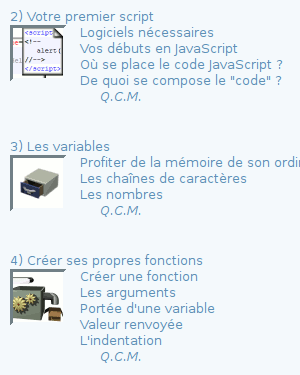 |
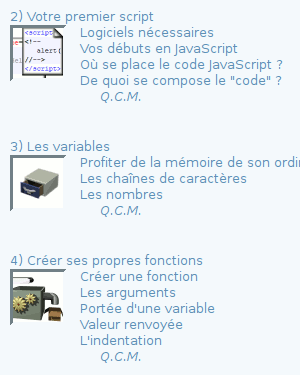 |
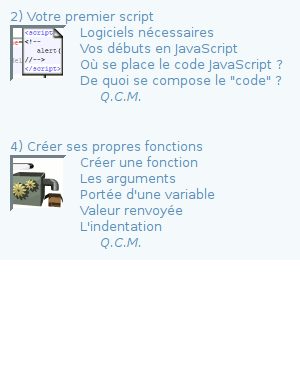 |
Petit "plus" de notre fonction
Il est agréable d'avoir des fonctions qui peuvent s'utiliser de deux manières différentes :
Pour cela, il suffit de débuter la fonction ainsi :
Code : JavaScript
1 // première façon : l'argument est un objet
2 var elmt = document.getElementById("mon_id");
3 toggle(elmt);
4
5 // seconde façon : l'argument est un identifiant
6 toggle("mon_id");
2 var elmt = document.getElementById("mon_id");
3 toggle(elmt);
4
5 // seconde façon : l'argument est un identifiant
6 toggle("mon_id");
Pour cela, il suffit de débuter la fonction ainsi :
Code : JavaScript
1 function toggle(elmt)
2 {
3 if(typeof elmt == "string")
4 elmt = document.getElementById(elmt);
5 [..]
6 }
2 {
3 if(typeof elmt == "string")
4 elmt = document.getElementById(elmt);
5 [..]
6 }
Les fonctions
toggleVisibility
Code : JavaScript
1 function toggleVisibility(elmt)
2 {
3 if(typeof elmt== "string")
4 elmt = document.getElementById(elmt);
5 if(elmt.style.visibility == "hidden")
6 elmt.style.visibility = "visible";
7 else
8 elmt.style.visibility = "hidden";
9 }
2 {
3 if(typeof elmt== "string")
4 elmt = document.getElementById(elmt);
5 if(elmt.style.visibility == "hidden")
6 elmt.style.visibility = "visible";
7 else
8 elmt.style.visibility = "hidden";
9 }
 |
Si on veut qu'un élément soit masqué au chargement de la page, il est important de le préciser via son attribut style (et non via une classe), comme dans l'exemple ci-dessous.Cette remarque est également valable pour la fonction toggleDisplay. |
Code : HTML
1 <div
style="visibility:hidden;">Il faudra m'afficher en JS</div>
Voir test 18
toggleDisplay
Code : JavaScript
1 function toggleDisplay(elmt)
2 {
3 if(typeof elmt== "string")
4 elmt = document.getElementById(elmt);
5 if(elmt.style.display == "none")
6 elmt.style.display = "";
7 else
8 elmt.style.display = "none";
9 }
2 {
3 if(typeof elmt== "string")
4 elmt = document.getElementById(elmt);
5 if(elmt.style.display == "none")
6 elmt.style.display = "";
7 else
8 elmt.style.display = "none";
9 }
Plusieurs classes pour un même élément
Il est possible d'attribuer plusieurs classes à un même objet, en les séparant par des espaces.
Par exemple, si on veut donner les classes
Par exemple, si on veut donner les classes
titre et important à un DIV, on écrira :
Code : HTML
1 <div
class="titre encadre important">Bonjour</div>
Récupérer les classes dans un tableau
Si on affiche en JS l'attribut
Dans l'exemple précédent, ça donne :
Qu'à cela ne tienne, si on veut récupérer les noms de classes dans un tableau JS, il nous suffit d'utiliser la méthode
Il faut penser qu'il peut y avoir plusieurs espaces, on va donc utiliser une regex pour le découpage.
De plus, dans le cas où l'élément ne possède aucune classe, la fonction
Créons donc une fonction qui renvoie toutes les classes d'un élément, sous forme de tableau :
className d'un objet, on récupère toutes les classes dans une seule chaîne de caractères.Dans l'exemple précédent, ça donne :
Citation : div.className
titre encadre important
Pas très pratique.
Qu'à cela ne tienne, si on veut récupérer les noms de classes dans un tableau JS, il nous suffit d'utiliser la méthode
split de l'objet String, pour découper notre chaîne de caractères aux endroits où se trouvent des espaces.Il faut penser qu'il peut y avoir plusieurs espaces, on va donc utiliser une regex pour le découpage.
De plus, dans le cas où l'élément ne possède aucune classe, la fonction
split renvoie quand même un tableau qui contient une chaîne vide : dans ce cas, on la retire du tableau.Créons donc une fonction qui renvoie toutes les classes d'un élément, sous forme de tableau :
Code : JavaScript
1 function getClasses(elmt)
2 {
3 if(typeof elmt== "string")
4 elmt = document.getElementById(elmt);
5 var classes = elmt.className.split(/ +/g);
6 if(classes.length == 1 && classes[0] == "")
7 classes.pop();
8 return classes;
9 }
2 {
3 if(typeof elmt== "string")
4 elmt = document.getElementById(elmt);
5 var classes = elmt.className.split(/ +/g);
6 if(classes.length == 1 && classes[0] == "")
7 classes.pop();
8 return classes;
9 }
Savoir si un objet possède une classe donnée
Les multi-classes posent un autre problème : pour savoir si un objet possède une classe X, on ne peut plus faire tout simplement :
Pour y remédier, le plus simple est d'utiliser… les regex !
Pour chercher le mot X, on utilise la regex : /\bX\b/.
Donc, si on veut créer une fonction
Voilà, tout ce qu'il y a à savoir sur les multi-classes.
Code : JavaScript
1 if(elmt.className == "X");
Pour y remédier, le plus simple est d'utiliser… les regex !
Pour chercher le mot X, on utilise la regex : /\bX\b/.
 |
Dans une regex, \b indique le début ou la fin d'un mot. |
Donc, si on veut créer une fonction
hasClassName(elmt, className), qui renvoie true si elmt possède la classe className, false sinon :
Code : JavaScript
1 function hasClassName(elmt, className)
2 {
3 if(typeof elmt == "string")
4 elmt = document.getElementById(elmt);
5 var regex = new RegExp("\\b") + className + "\\b");
6 return regex.test(elmt.className);
7 }
2 {
3 if(typeof elmt == "string")
4 elmt = document.getElementById(elmt);
5 var regex = new RegExp("\\b") + className + "\\b");
6 return regex.test(elmt.className);
7 }
Voilà, tout ce qu'il y a à savoir sur les multi-classes.
Notre fonction "getElementsByClassName"
Présentation
Terminons ce chapitre avec une dernière fonction, dont le but est de récupérer tous les éléments HTML d'une classe donnée.
Comme il n'en existe pas, nous allons la créer.
Notre fonction possèdera un argument obligatoire : le nom de la classe.
L'argument suivant, facultatif, sera l'élément "racine" pour la rechercher : s'il n'est pas précisé, on recherche dans tout le document. Sinon, on cherche uniquement parmi les "fils" de cet élément.
Nous utiliserons également une regex pour savoir si la fonction possède la classe recherchée, afin de la rendre compatible avec les multi-classes.
Comme il n'en existe pas, nous allons la créer.
Notre fonction possèdera un argument obligatoire : le nom de la classe.
L'argument suivant, facultatif, sera l'élément "racine" pour la rechercher : s'il n'est pas précisé, on recherche dans tout le document. Sinon, on cherche uniquement parmi les "fils" de cet élément.
Nous utiliserons également une regex pour savoir si la fonction possède la classe recherchée, afin de la rendre compatible avec les multi-classes.
 |
Petit rappel : les tableaux possèdent la méthode push pour rajouter un élément à la fin. |
Notre fonction
Voici, avec les commentaires nécessaires, la fonction ainsi créée :
Code : JavaScript
1 document.getElementsByClassName = function(className, elmt)
2 {
3 var selection = new Array();
4 var regex = new RegExp("\\b") + className + "\\b");
5
6 // le second argument, facultatif
7 if(!elmt)
8 elmt = document;
9 else if(typeof document == "string")
10 elmt = document.getElementById(elmt);
11
12 // on sélectionne les éléments ayant la bonne classe
13 var elmts = elmt.getElementsByTagName("*");
14 for(var i=0; i<elmts.length; i++)
15 if(regex.test(elmts[i].className))
16 selection.push(elmts[i]);
17
18 return selection;
19 }
2 {
3 var selection = new Array();
4 var regex = new RegExp("\\b") + className + "\\b");
5
6 // le second argument, facultatif
7 if(!elmt)
8 elmt = document;
9 else if(typeof document == "string")
10 elmt = document.getElementById(elmt);
11
12 // on sélectionne les éléments ayant la bonne classe
13 var elmts = elmt.getElementsByTagName("*");
14 for(var i=0; i<elmts.length; i++)
15 if(regex.test(elmts[i].className))
16 selection.push(elmts[i]);
17
18 return selection;
19 }
Finalement, ce qu'il faut retenir de ce chapitre, c'est :
- que la (ou les) classe(s) d'un élément sont accessibles grâce à l'attribut JS
className; - qu'on peut modifier toutes les propriétés CSS d'un élément de manière très simple :
Code : JavaScript
1 document.getElementById("id").style.uneProprieteCss = "Nouvelle valeur";